クラウド管理者またはプロジェクトの所有者は、VMware Aria Operations から取得されて VMware Aria Automation に表示されるデータを使用してマシン リソースを監視および管理して、可能な限りの最適化を行います。
VMware Aria Automation と VMware Aria Operations を接続すると、管理対象プロジェクト内のリソースについてのデータ収集情報にアクセスできます。管理対象プロジェクトに関する各種の問題を通知するためにアラートおよびインサイト データが提供されます。これにより、VMware Aria Operations から収集された最適化の提案とサポート データを簡単かつ効率的にプロジェクト所有者に送信できます。VMware Aria Automation アプリケーションから離れる必要はありません。たとえば、再利用可能なリソース キャパシティを具体的なコスト削減とともに、クラウド ゾーン内の展開ごとに表示することができます。クラウド ゾーンに含まれる複数の展開を最適化できる場合は、プロジェクト所有者と展開所有者の一部または全員に通知できます。
展開の最適化アラートは、[情報] ダッシュボードで生成できます。VMware Aria Automation で [情報] ダッシュボードを使用してリソース キャパシティを監視し、プロジェクト所有者に通知する方法を参照してください。プロジェクト所有者に連絡することで、所有者は [アラート] 画面に表示されるリンクから、最適化する名前付き展開を開けるようになります。また、プロジェクトの所有者は展開を直接開き、[最適化] タブを使用して、使用可能な最適化タスクを実行できます。プロジェクト所有者が実行できるアクションには、重要でない展開を削除してリソースを再利用するアクションや、クラウド ゾーン内でのさらなるプロビジョニングを停止するアクションなどが含まれます。
実行できるその他のリソース修正アクションについては、VMware Aria Automation のリソース キャパシティ、パフォーマンス、可用性を管理するためのアラートの使用方法を参照してください。
前提条件
VMware Aria Automation で VMware Aria Operations のデータにアクセスするために必要な認証情報と構成情報については、VMware Aria Automation のリソース キャパシティ、パフォーマンス、可用性を管理するためのアラートの使用方法を参照してください。
最適化可能な展開についてプロジェクト所有者にアラートを送信するよう要求するには、VMware Aria Automation で [情報] ダッシュボードを使用してリソース キャパシティを監視し、プロジェクト所有者に通知する方法を参照してください。
バージョン情報
- 適正サイズへの変更が可能なマシン - 展開内の過剰サイズおよび過小サイズのマシンに関する情報とアクション、および最適化によるコスト削減の情報を表示します。
- 使用率の低いマシン - 展開内のアイドル状態またはパワーオフ状態のマシンに関する情報とアクション、および最適化によるコスト削減の情報を表示します。
- マシン スナップショット - 展開内のマシンにスナップショットが含まれている場合のマシン スナップショットに関する情報とアクション、および最適化によるコスト削減の情報を表示します。
管理者として、プロジェクト所有者に、最適化する展開があることを通知できます。通知は Automation Assembler の [アラート] タブに表示されます。
[アラート] タブは、VMware Aria Operations へのアクセスが構成されている場合にのみ使用できます。プロジェクト所有者は、展開を開いて最適化し、アラートに応答することができます。
手順
[アラート] 画面のフィルタ オプションを使用して、管理対象のリソースに関するアラートのしきい値情報を表示できます。アラート データは、関連付けられた VMware Aria Operations アプリケーションによって提供されます。アラートごとに、推奨されるアクションが用意されています。この例では、プロジェクトの所有者が、アラート通知に示されているリンクから展開を開きます。展開の [最適化] タブに、最適化刷る際に使用可能なマシンのパラメータが表示されます。
- プロジェクトの所有者または管理者として、メイン メニューの [アラート] タブをクリックします。
![上部のバー メニューに表示される [アラート] タブ](images/GUID-7EF8E9DF-0D45-497B-9C69-D0BD964921B0-low.png)
- 最適化可能な展開についての情報が含まれているアラートを探し、[確認する展開] で展開名をクリックしてこの展開を開き、[最適化] タブを表示します。
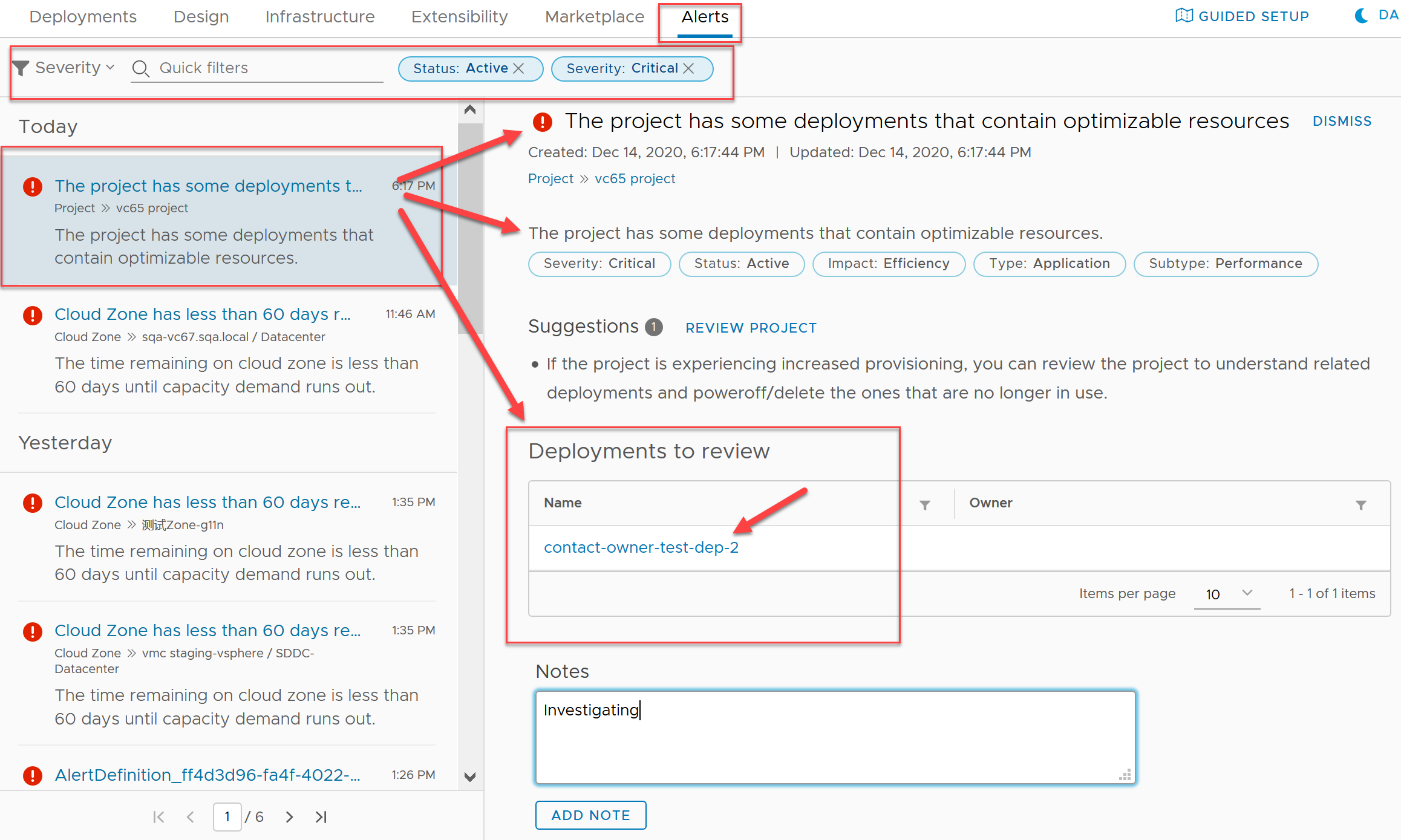
- 展開が開いたら、[最適化] タブをクリックします。
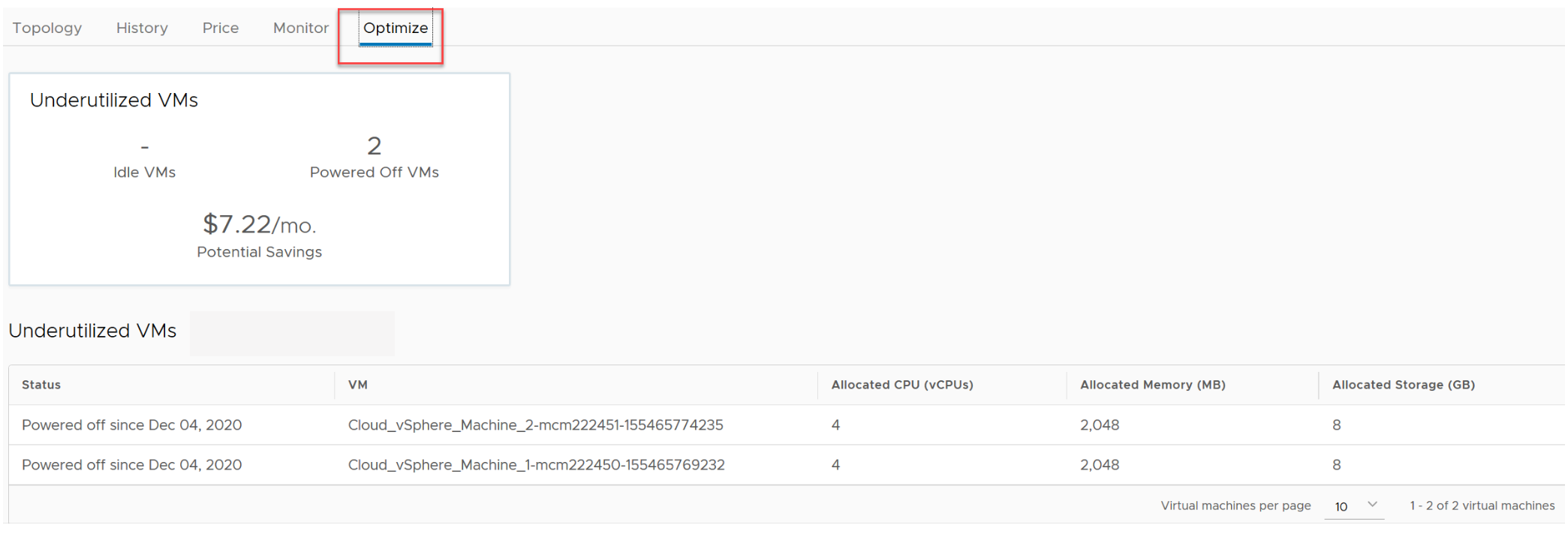
- 使用率の低いマシンがある場合は、アイドル状態またはパワーオフ状態のマシンを調べて、操作します。過小サイズの展開をパワーオフまたは削除できます。
- 適正サイズに変更可能なマシンがある場合は、展開内の過剰サイズおよび過小サイズのマシンを調べて、操作します。
- 環境内の 1 台以上のマシンにスナップショットが含まれている場合は、各スナップショットを削除またはエクスポートできます。
- 終了したら、展開が満足できるレベルに最適化されていることを確認し、展開を終了します。
次の手順
使用可能なその他のアクションについては、VMware Aria Automation のリソース キャパシティ、パフォーマンス、可用性を管理するためのアラートの使用方法を参照してください。
また、管理対象のプロジェクトに含まれるクラウド ゾーン ベースのリソースについて、キャパシティに関する [インサイト] を表示することもできます。VMware Aria Operations によって提供される [インサイト] データを VMware Aria Automation で使用する方法については、VMware Aria Automation で [情報] ダッシュボードを使用してリソース キャパシティを監視し、プロジェクト所有者に通知する方法を参照してください。